21 Programmes pour Analyser et Comparer Votre Matériel
Surveiller, Analyser, Comparer, Répéter.
Vous venez d’acheter un nouveau bureau de jeu ou un ordinateur portable pour le bureau. Peut-être avez-vous mis à niveau votre ordinateur avec un nouveau processeur et une nouvelle carte mère. Vous pourriez être dans l’overclocking et peaufiner votre système pour le faire fonctionner aussi vite que possible. Mais savez-vous exactement ce que vous avez? Votre machine a-t-elle les pièces qu’elle est censée avoir? Dans quelle mesure ce PC fonctionne-t-il réellement? Ce sont des questions vraiment importantes!
C’est pourquoi il est sage de vous procurer des programmes pour vérifier ce qu’il y a dans le boîtier et tester votre plate-forme par rapport à d’autres machines ou les comparer avec les résultats affichés dans les revues de matériel.
Il y a beaucoup de choix, mais nous avons compilé une liste de 21 programmes parfaits pour analyser ou comparer vos appareils — que vous ayez un téléphone portable, un ordinateur portable ou un ordinateur de bureau sous Windows, Linux ou macOS, nous avons ce qu’il vous faut.
Les applications logicielles suggérées dans cet article analyseront votre appareil et vérifieront les informations sur le matériel qu’il contient. La plupart des applications que nous aimons et utilisons régulièrement sont entièrement gratuites, bien que quelques-unes ne débloquent leur plein potentiel qu’avec un achat. Sans ordre particulier, passons à la liste.
Partie 1: Programmes pour Analyser et surveiller votre PC
CPU-Z
Téléchargez maintenant depuis TechSpot | Site Web: CPU-Z
Ce petit programme existe depuis maintenant 20 ans, et est l’œuvre du développeur de logiciels Frank Delattre, basé en France. Les PROCESSEURS modernes contiennent un ensemble d’instructions qui, lorsqu’elles sont activées, fournissent une mine d’informations sur le processeur: marque, modèle, nombre de cœurs, niveaux de cache, etc.
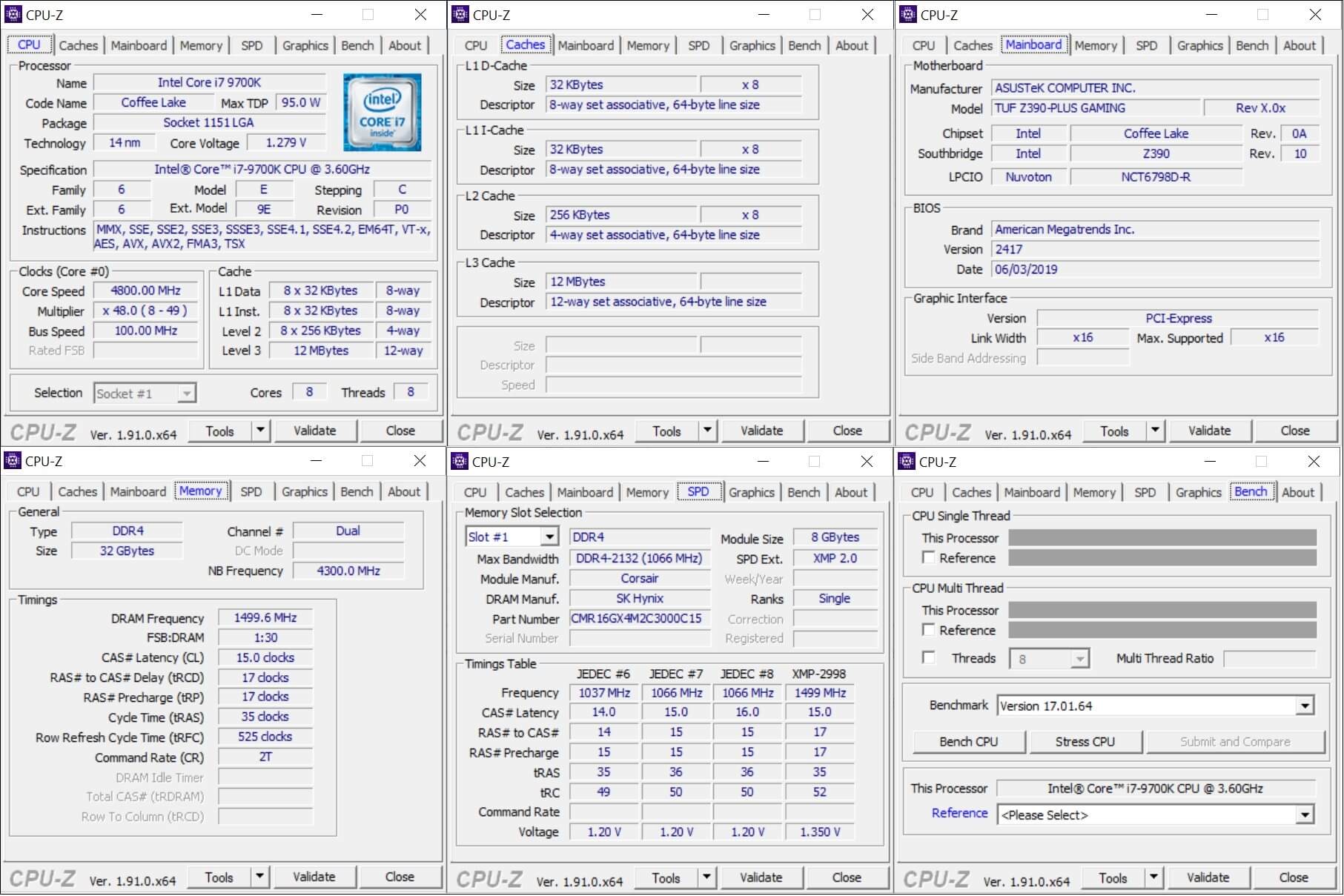
En plus du cerveau de l’ordinateur, il affiche également des informations similaires sur la carte mère et la mémoire système. La version originale était assez basique, mais elle contient maintenant beaucoup plus de détails et donne également un aperçu de la carte graphique.
L’application contient également un benchmark CPU simple et un test de stress; vous pouvez télécharger vos résultats sur leur site Web et partager vos statistiques not pas mal pour quelque chose qui coûte exactement zéro dollar! CPU-Z est disponible uniquement pour les PC Windows, et il existe également une version pour Android.
GPU-Z
Téléchargez maintenant depuis TechSpot /Website:GPU-Z
La prochaine étape est un autre programme spécifique au matériel, GPU-Z est apparu en 2007, et est le travail de l’équipe de Techpowerup. Il fonctionne de la même manière que CPU-Z, en utilisant un jeu d’instructions pour collecter des informations sur les spécifications de la carte graphique.
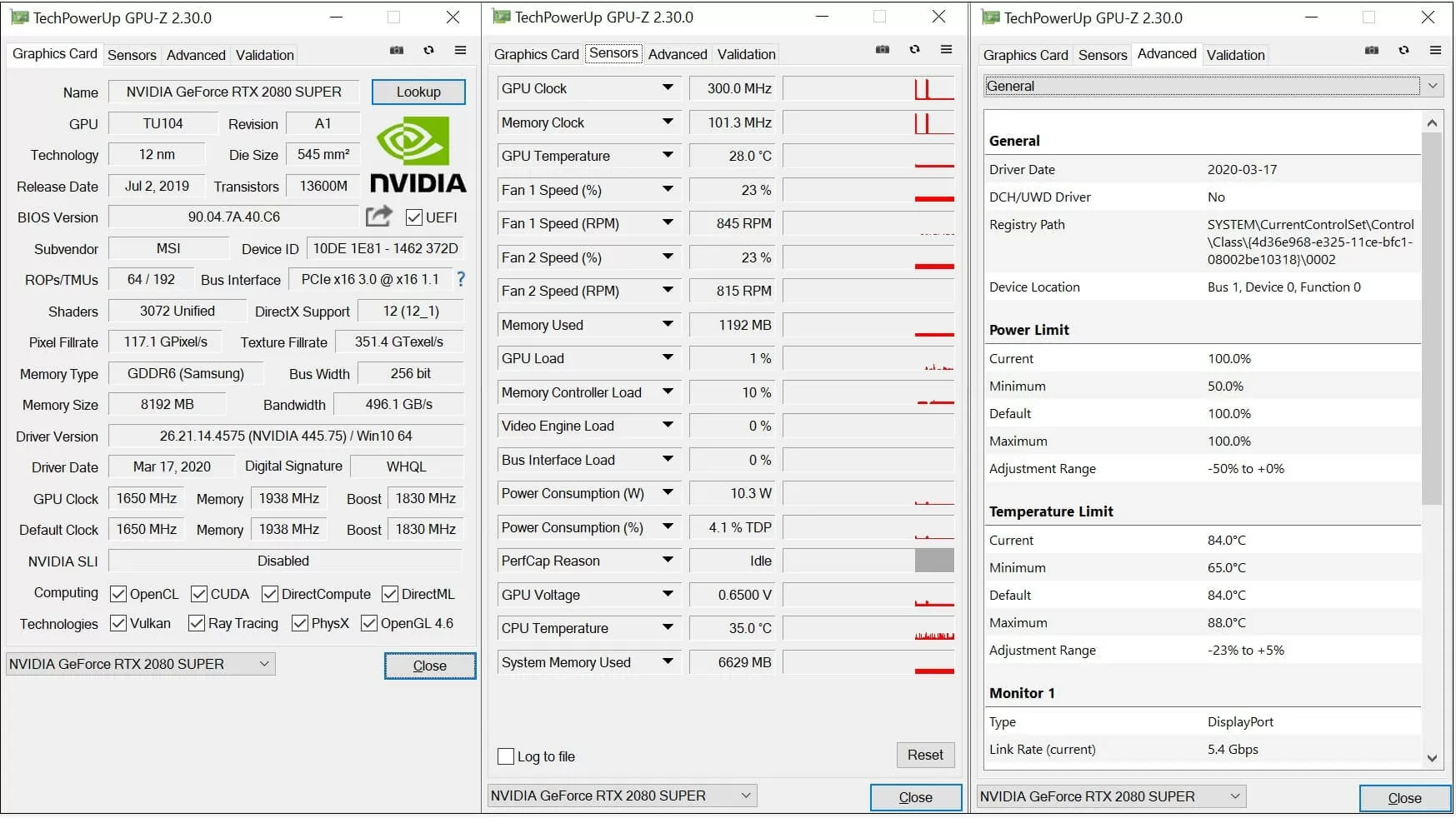
Il n’y a pas d’outil de référence dans celui-ci, mais il peut surveiller et enregistrer la sortie des paramètres et des capteurs sur la carte, tels que la vitesse d’horloge, la température, la tension et l’utilisation. L’outil fournit un lien vers la base de données GPU de Techpowerup, donc si vous voulez en savoir plus sur votre carte graphique, cliquez sur le bouton de recherche. GPU-Z est disponible pour Windows uniquement et est gratuit.
HWinfo
Téléchargez maintenant depuis TechSpot | Site Web: HWinfo
Le programme suivant de notre liste adopte l’approche opposée à CPU-Z car il vous dit tout ce qu’il peut sur votre ordinateur. Il y a tellement de détails qu’il sépare les informations en 3 fenêtres: un résumé du système, un rapport complet et des lectures actives du capteur.
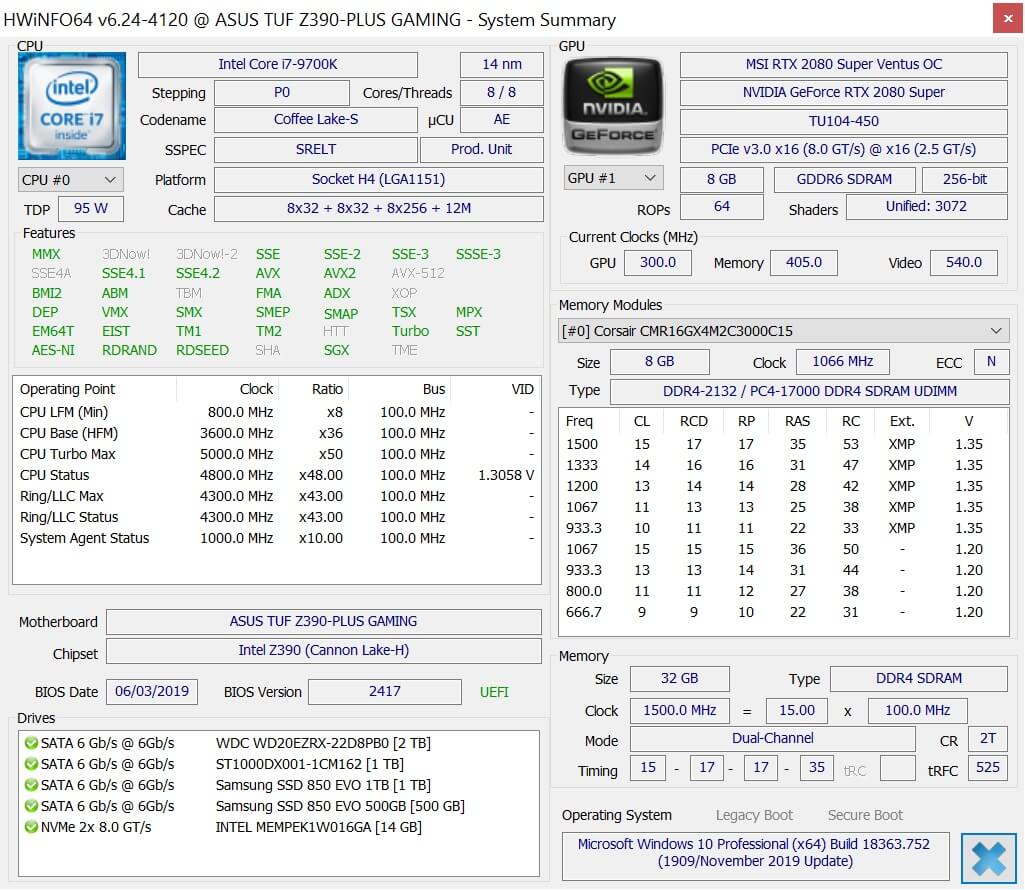
La fenêtre de résumé est propre et informative, mais c’est le rapport système complet qui est le joyau de la couronne. Alors qu’une grande partie des données peuvent être glanées à partir du gestionnaire de périphériques de Windows (touche Win + X, puis sélectionnez-la dans la liste), mais les données sont présentées de manière bien meilleure, et c’est beaucoup plus complet.
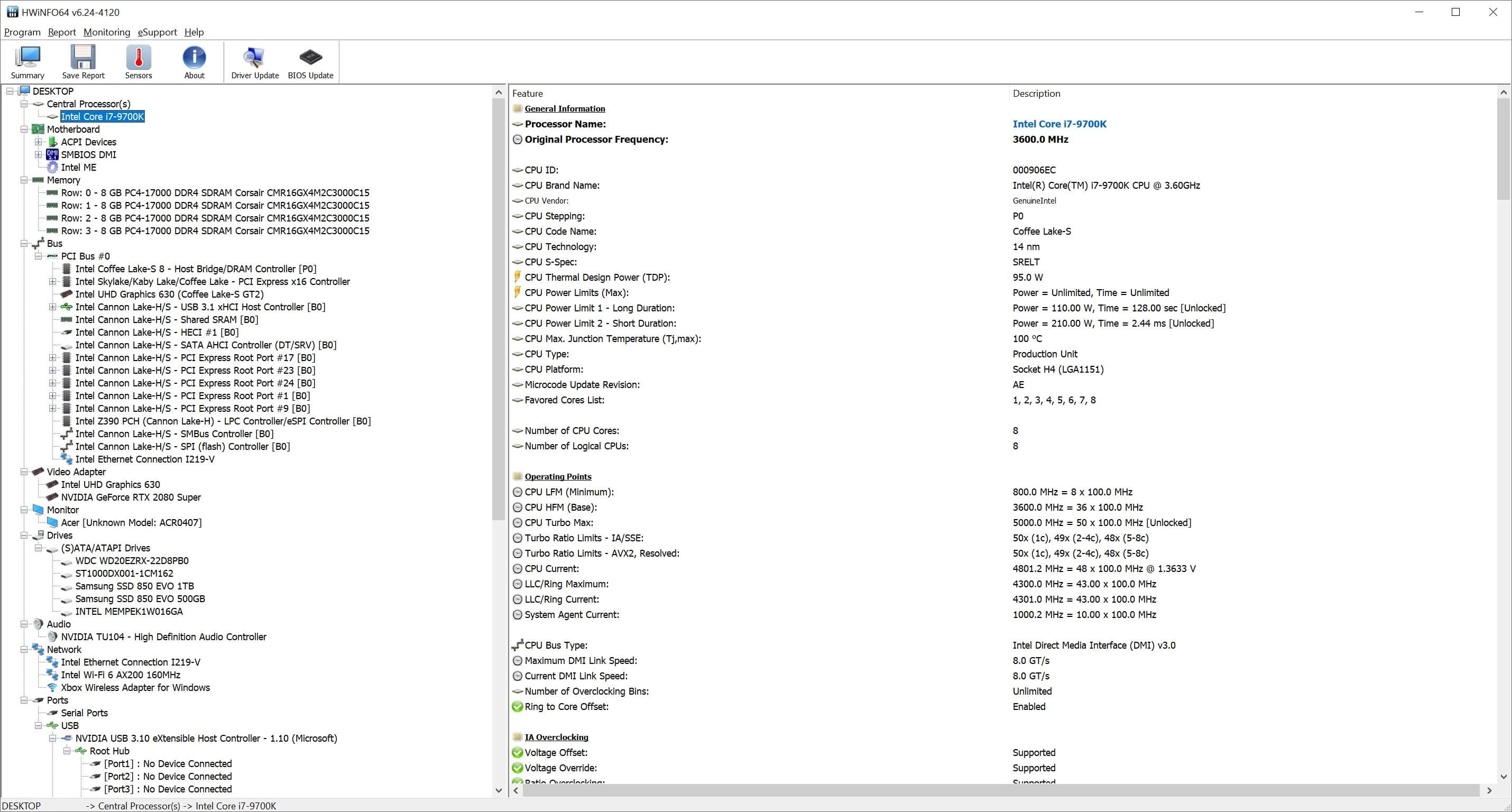
La lecture active du capteur est tout aussi étendue, y compris les données du processeur, de la RAM, de la carte mère, de la carte graphique, des ventilateurs de boîtier, des lecteurs de stockage, etc. Vous voulez une façon plus visuelle d’afficher les statistiques? Cliquez simplement sur n’importe quelle entrée de la liste de lecture et HWinfo l’affichera sous forme de graphique (voir ici).
HWinfo est en circulation depuis plus de 20 ans maintenant, et il est mis à jour presque tous les mois. Et oui, celui-ci ne vous coûtera absolument rien, aussi. Le développeur de l’outil, Martin Malík, mérite d’énormes éloges pour son projet de longue date. Le programme prend en charge les versions 32 et 64 bits de Windows, et il y en a même une pour DOS!
Speccy
Téléchargez maintenant depuis TechSpot /Website:Speccy
Si HWinfo affiche beaucoup trop de détails pour vous, alors il y a toujours Speccy. Ce petit programme est fait par les développeurs de CCleaner et c’est essentiellement un résumé du système. Il y a un enregistrement de capteur intégré, comme vous pouvez le voir dans l’image ci-dessous: les petits graphiques à barres vertes tracent activement les valeurs de température ou la quantité de RAM, de stockage, etc. utilisés.
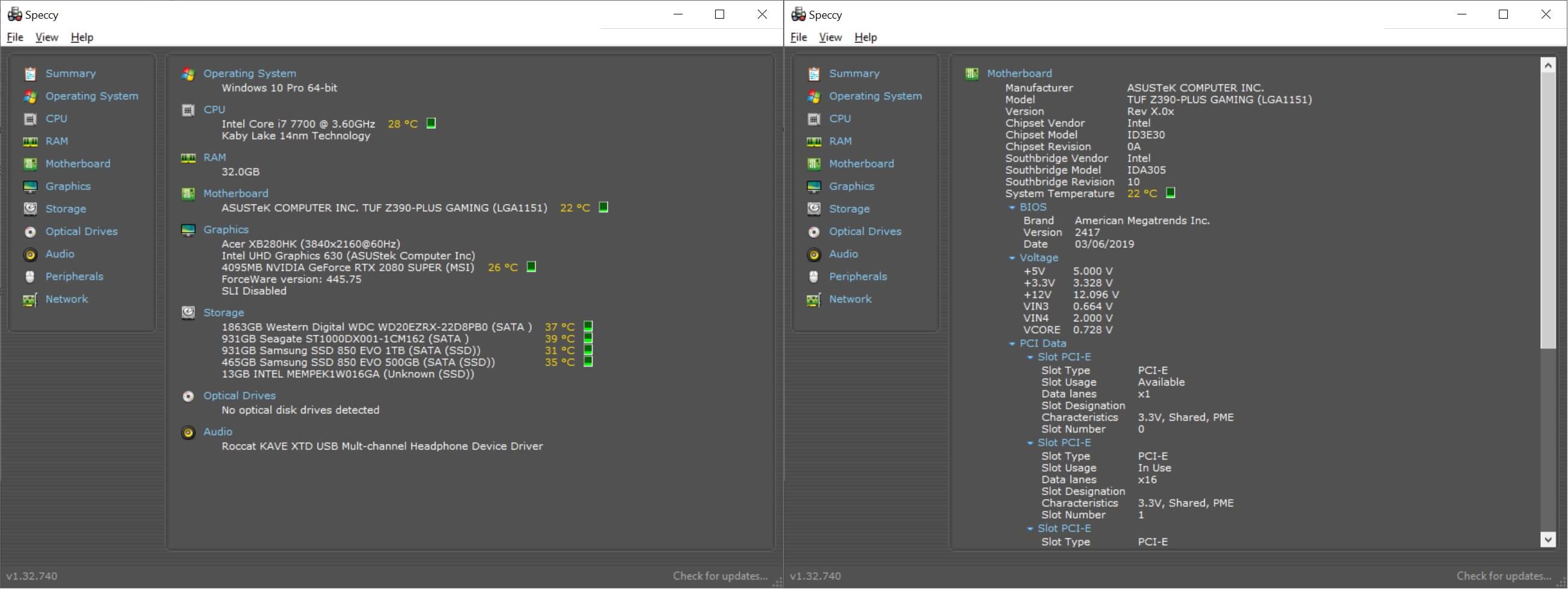
Contrairement aux 3 entrées précédentes de notre liste de programmes, celle-ci ne semble pas être mise à jour aussi souvent. Par exemple, il détecte l’Intel Core i7-9700K dans le PC utilisé pour saisir ces captures d’écran en tant qu’i7-7700K.Speccy est disponible pour les ordinateurs Windows et est gratuit, mais si vous voulez les fonctionnalités supplémentaires des mises à jour automatiques et du support premium, c’est actuellement 19 $.95 abonnement annuel.
AIDA64
Téléchargez maintenant depuis TechSpot /Website: AIDA64
Le suivant dans notre liste est AIDA64. Le programme est fabriqué par les développeurs de logiciels hongrois FinalWire, et il est en circulation (sous plusieurs formes) depuis 2010. La version standard, AIDA64 Extreme, ressemble beaucoup à HWinfo, mais elle n’est pas gratuite. Le logiciel est livré sous forme d’essai de 30 jours, avec diverses sorties limitées, comme indiqué ci-dessous.

Après cette période, les frais sont actuellement de 39 $.95, qui active toutes les fonctionnalités du logiciel et fournit un support technique et des mises à jour pendant un an. Le programme continue de fonctionner lorsque la licence est épuisée, mais vous devrez le renouveler pour un soutien continu.
Alors pourquoi suggérer cela, alors que HWinfo semble la même chose, et c’est gratuit? AIDA64 obtient une place dans notre liste car il existe des versions pour Android, Windows Mobile et iOS, donc si vous voulez une fouille complète dans les tripes d’un mobile, c’est une façon de le faire.
HWMonitor
Téléchargez maintenant depuis TechSpot | Site Web: HWMonitor
Si l’idée de payer pour un programme qui surveille les sorties des capteurs de votre matériel vous laisse un peu froid, alors les fabricants de CPU-Z vous ont couvert. Avec une taille d’un peu plus de 1,2 Mo, cette toute petite application sera tout ce dont vous avez besoin.
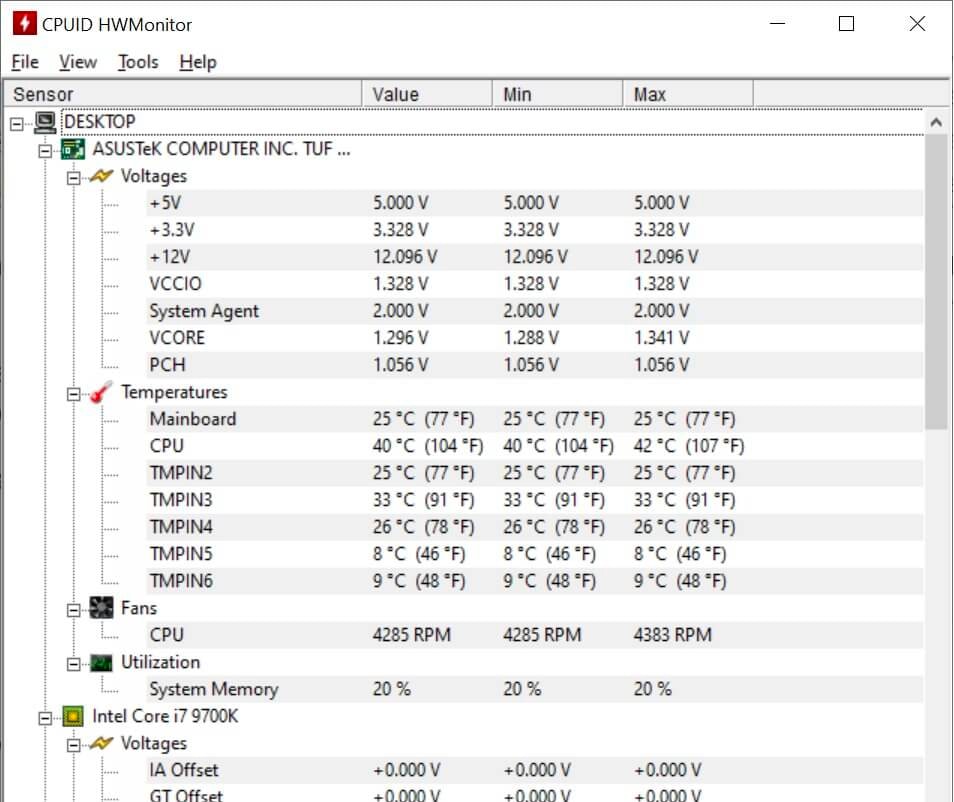
HWmonitor est uniquement pour les PC Windows, mais il est gratuit et, en tant qu’outil pour surveiller les températures, la vitesse du ventilateur et les tensions, il convient parfaitement au rôle. Il existe un programme appelé HWMonitor pour Mac, et son nom suggère qu’il s’agit d’un port de plate-forme de cet outil unfortunately malheureusement, ce n’est pas le cas.
Si vous utilisez un MacBook et que vous souhaitez contrôler la température et le ventilateur, consultez smcFanControl.
Open HWM
Téléchargez maintenant depuis TechSpot/Website:Open Hardware Monitor
Si vous recherchez un programme de surveillance pour un ordinateur Linux, vos options sont malheureusement assez limitées. Cependant, depuis 10 ans, le développeur de logiciels Michael Möller dirige un projet open source pour aider à combler ce créneau meet rencontrez Open Hardware Monitor.
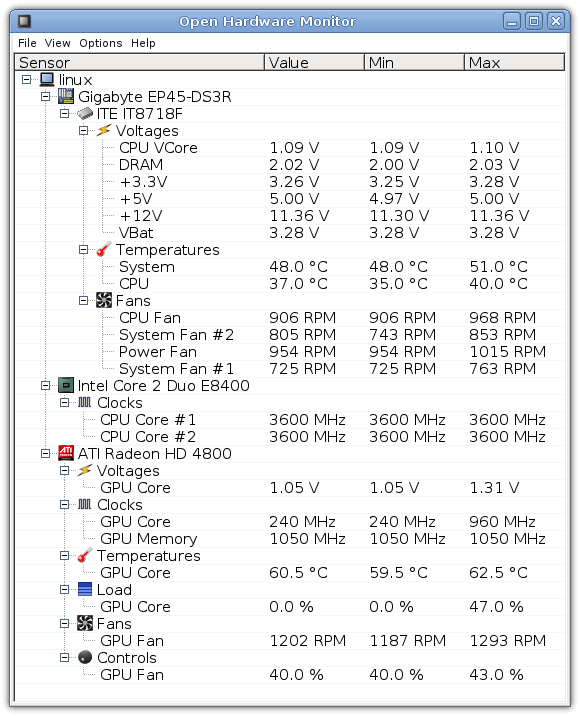
Il n’y a pas de frais pour le logiciel, et il est également disponible pour Windows. Il ressemble et fonctionne beaucoup à HWMonitor, mais nous avons trouvé que Open Hardware Monitor était un peu plus vif pour s’allumer et fonctionner.
I-Nex
Téléchargez maintenant depuis TechSpot /Website:I-Nex
Avec la surveillance couverte, qu’en est-il d’un résumé des spécifications? Entrez l’étape à gauche: I-Nex. Développé par un petit groupe de programmeurs en Pologne, cet outil Linux uniquement fonctionne un peu comme CPU-Z, mais fournit également des détails supplémentaires sur les disques durs, le système audio et la structure du système d’exploitation.
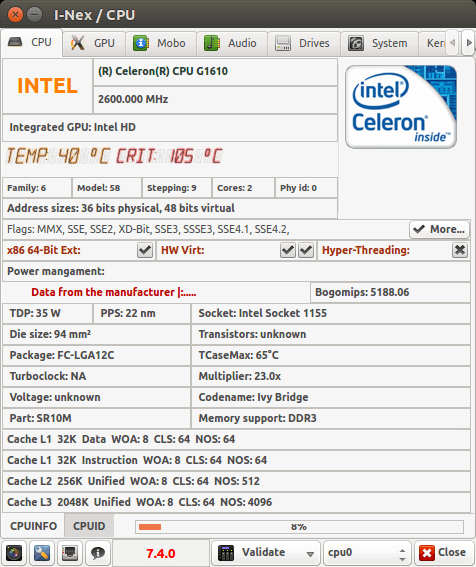
Source de l’image: T.R. Forums /TechPowerUp
Comme beaucoup d’entrées dans cette liste, I-Nex est gratuit, mais il ne semble pas être mis à jour aussi régulièrement que les autres programmes so donc si votre boîte Linux contient le matériel le plus récent, elle pourrait ne pas le reconnaître correctement.
Partie 2: Programmes pour comparer et tester votre matériel
Vous avez maintenant tous les outils de surveillance dont vous avez besoin, mais comment savoir si votre appareil fonctionne exactement comme il devrait le faire? C’est l’une des raisons pour lesquelles nous comparons.
Il y a beaucoup de programmes de benchmark et beaucoup de jeux qui ont une fonctionnalité de benchmark intégrée (parfois, mais pas toujours, nous les utilisons). Les jeux sont parfaits pour tester le stress de votre GPU, mais pour cet article, nous avons sélectionné 13 logiciels couramment utilisés dans les revues de matériel ou qui fournissent des fonctionnalités de test supplémentaires que les jeux ne peuvent pas faire.
Nous n’avons pas inclus de programmes capables de surveiller et d’enregistrer la fréquence d’images d’un jeu, tels que FRAPS ou la postcombustion de MSI, car ceux-ci ne testent pas directement l’ordinateur; cependant, nous les examinerons dans un article de suivi.
Sandra 20/20
Téléchargez maintenant depuis TechSpot/Site Web: Sandra 20/20
Pour démarrer la section benchmark, nous utilisons un autre outil d’analyse de système de longue date: SiSoft Sandra. Sur la valeur nominale, il peut sembler offrir les mêmes fonctionnalités que HWinfo et AIDA64, mais contrairement à ces programmes de synthèse, Sandra est dotée d’une multitude d’outils d’analyse comparative.
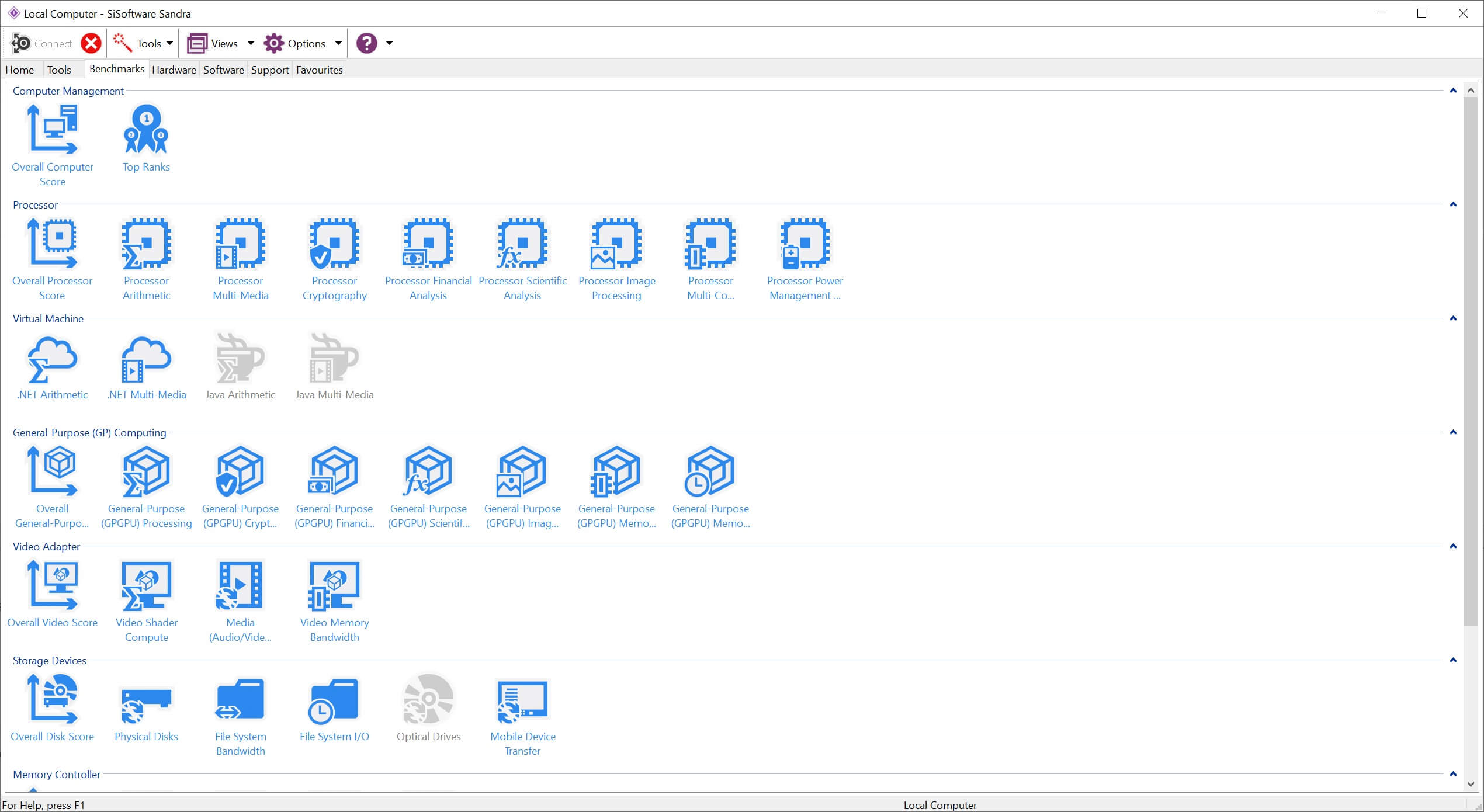
La liste des tests est complète, mais la plupart d’entre eux sont spécifiques à une tâche particulière, telle que les mathématiques impliquées dans le traitement d’images. Heureusement, il y a un test informatique global mais un mot d’avertissement: il fonctionne pendant une longue période, et votre ordinateur peut très bien bug out (extinction de l’écran, pépin des ventilateurs RVB, etc.) pendant le test, car c’est vraiment intensif.

La page de résultats comparera les résultats avec d’autres plates-formes comparées, ainsi qu’une ventilation des faits et des chiffres individuels. Pour les administrateurs système et les constructeurs de PC, Sandra couvre toutes les bases; ce n’est pas si amical envers l’utilisateur général du PC.
Sandra n’est disponible que pour Windows, mais la version « Lite » est gratuite et est livrée avec une multitude de tests. Le prix de la mise à niveau pour tout débloquer est actuellement de 69,99 $, mais il peut être installé sur jusqu’à 5 PC différents. Il existe d’autres versions pour les professionnels et divers secteurs de l’industrie (qui nécessitent plusieurs licences et une surveillance à distance), mais leurs prix sont nettement plus élevés, allant de 199,99 $, jusqu’à 2 195 $.
PCMark 10
Téléchargez maintenant depuis TechSpot | Site Web: PCMark 10
Si vous recherchez une référence plus générale qui teste votre PC Windows dans diverses situations courantes (applications bureautiques, streaming vidéo, jeux, etc.), consultez PCMark 10. Créé à l’origine par Futuremark, en Finlande (plus tard acquis par UL), le programme a fait l’objet de diverses révisions depuis 2002.
Il existe une version « de base » gratuite qui exécute un seul test de référence global; le déverrouillage du reste des tests et d’autres fonctionnalités vous coûtera 29,99 $; si vous recherchez encore plus de tests (tels que la durée de vie de la batterie, les performances de stockage et les tests d’applications spécifiques) et un plus grand contrôle sur le programme, vous devrez dépenser 1 495 $ chaque année pour l’édition « Professionnelle ».
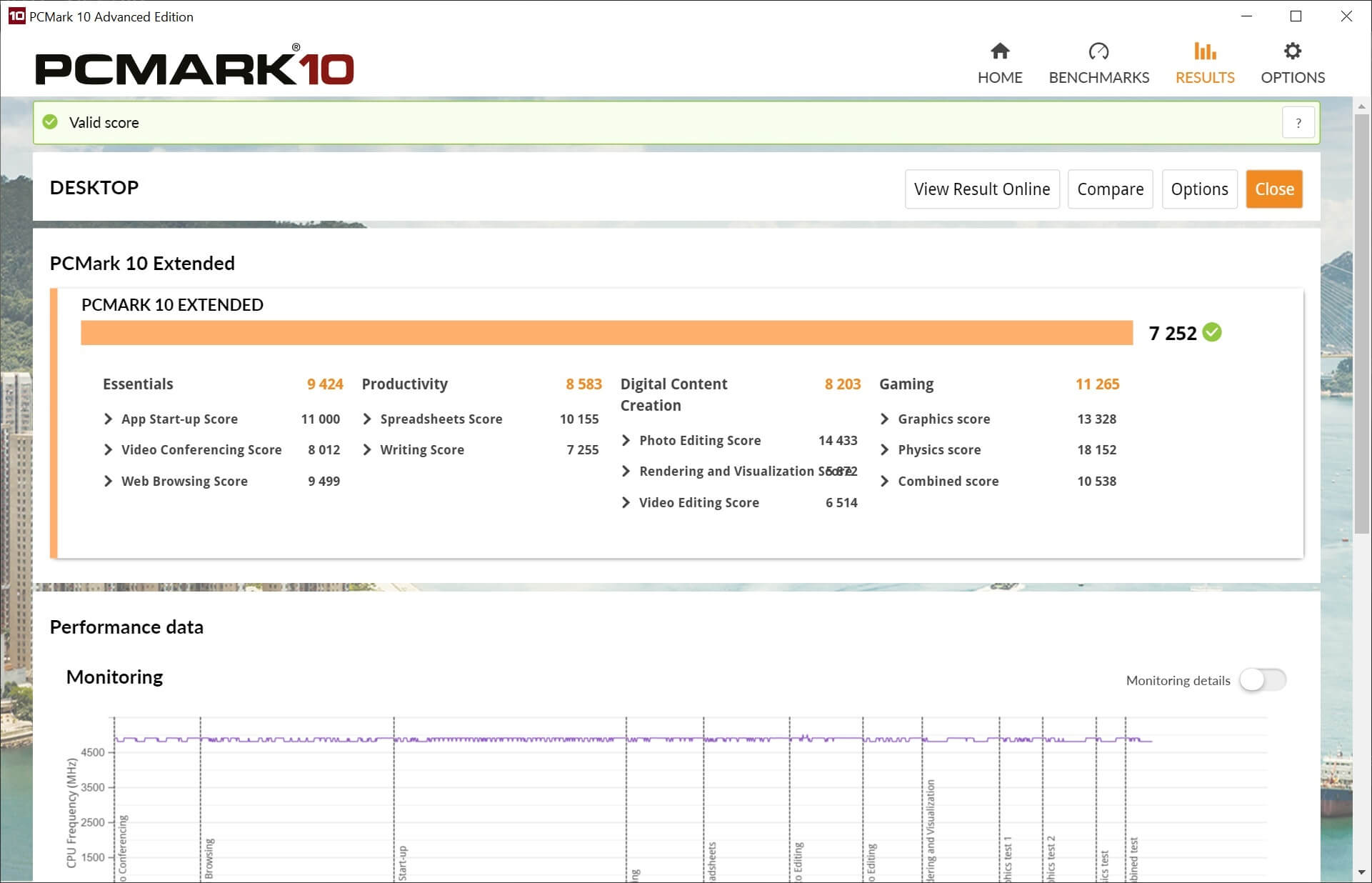
PCMark surveille diverses choses pendant le test, telles que la charge et la température du processeur, et les résultats peuvent être téléchargés dans la base de données d’UL, pour comparaison avec d’autres systèmes. Il existe une version séparée de PCMark pour les appareils Android.
3DMark
Téléchargez maintenant depuis TechSpot | Site Web: 3DMark
Un autre outil de référence UL et encore plus populaire, 3DMark est apparu il y a près de 22 ans et a été l’un des moyens standard de tester les cartes graphiques although bien que les jeux aient repris ce rôle, pour la plupart. En effet, il se concentre sur l’exécution de charges graphiques 3D intensives, en utilisant la dernière technologie de rendu prise en charge par les cartes graphiques modernes.
Il existe des versions distinctes pour Windows, Android et iOS, et il est livré dans une version « de base » gratuite qui comporte 4 tests standard. Les 29 $.99 Le produit « avancé » vous offre tous les tests, y compris un test de résistance en boucle et des tests de fonctionnalités qui analysent certaines capacités matérielles ou de rendu, et l’achat vous permet de personnaliser les paramètres graphiques.
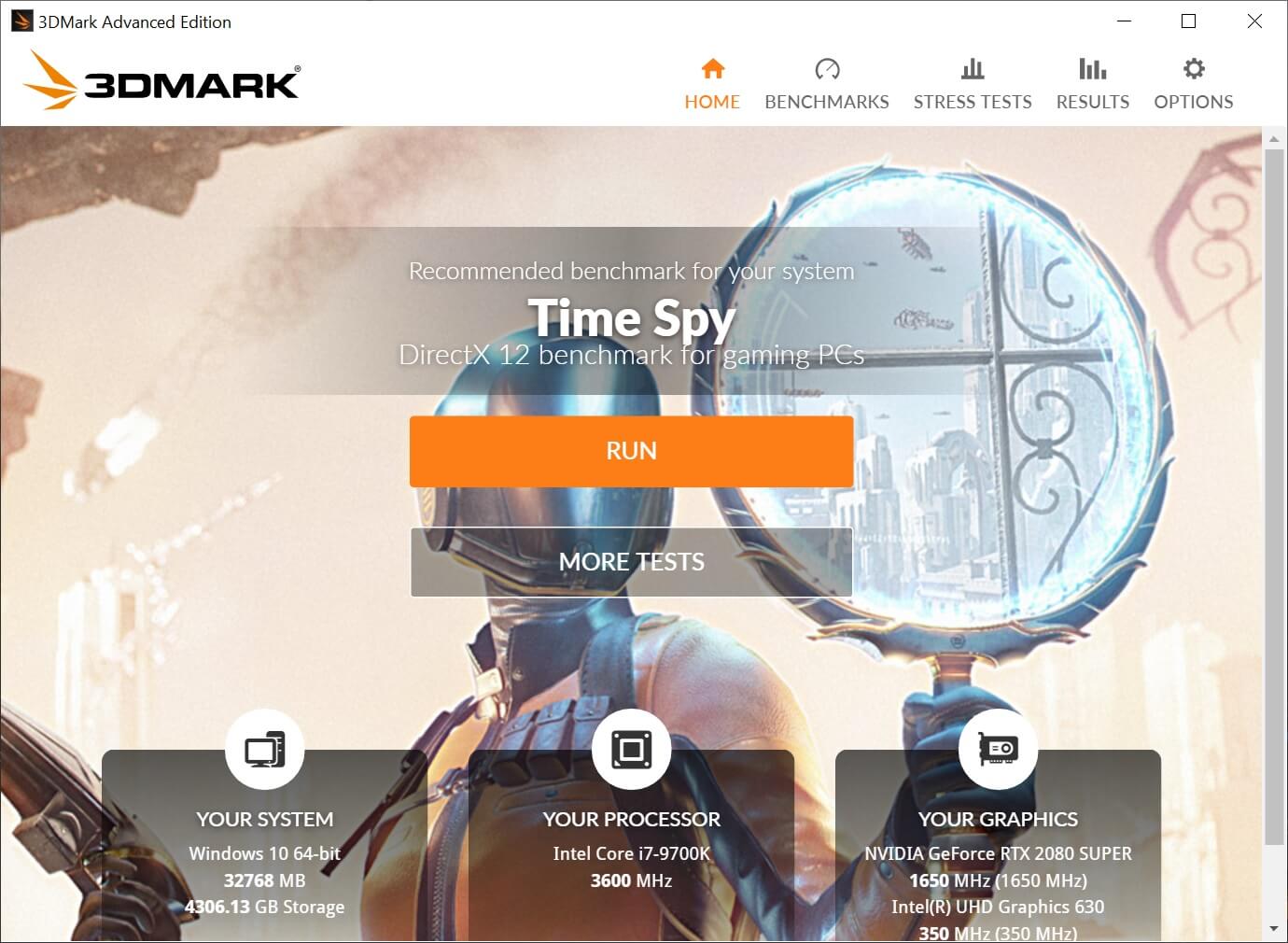
L’édition « professionnelle » de 3DMark, destinée aux spécialistes de l’industrie, offre un meilleur contrôle de l’automatisation et de la configuration des tests, coûte également 1 495 $ par an, mais le seul test supplémentaire que vous obtenez est un outil de qualité d’image!
3DMark vous permet également de télécharger dans une base de données et de comparer votre PC à d’autres configurations.

3DMark est toujours populaire auprès de la communauté de l’overclocking et les meilleurs scores de la base de données sont souvent des PC refroidis à l’azote liquide, tous cadencés à des niveaux extrêmes (par exemple un processeur à 28 cœurs, 3,8 GHz poussé à 5,8 GHz).
Cinebench 20
Téléchargez maintenant à partir de TechSpot /Website: Cinebench
La prochaine étape est une autre référence classique – l’outil Cinebench est en fait une version très réduite d’un programme de rendu appelé Cinema 4D, par Maxon. Lorsque vous l’exécutez, l’application utilise le processeur pour produire une seule image, mais le tout avec les dernières techniques de traçage de rayons.
Le GPU n’est pas utilisé dans le test, à part pour envoyer la sortie au moniteur, mais il est idéal pour analyser la façon dont un PROCESSEUR gère les threads et la mémoire. Cinebench peut être configuré pour rendre la scène en utilisant une quantité définie de threads, en commençant par seulement 1 (essentiellement un seul cœur du processeur), puis jusqu’à 256.
Même si le processeur ne prend pas en charge autant de threads, le benchmark s’exécutera toujours, car chaque chaîne d’instructions traite une petite zone de l’image – en d’autres termes, utiliser plus de threads signifie simplement que chaque section rendue est plus petite.

Vous trouverez les résultats de Cinebench dans à peu près tous les examens du processeur sur le Web, mais sachez que les anciennes versions n’exécutent pas le même test, donc les résultats ne sont pas comparables. Bien que ce ne soit pas un entraînement détaillé pour l’ensemble de votre système, il n’y a rien de mieux que de regarder votre nouveau processeur multicœur parcourir la scène. C’est totalement gratuit et disponible pour Windows et macOS.
Un autre benchmark CPU populaire basé sur les tâches de rendu est Corona. Cette application est basée sur le moteur de rendu Corona 1.3 et vous permet de comparer les performances de votre processeur avec une grande base de données de résultats.
GPU de base
Téléchargez maintenant depuis TechSpot | Site Web: Basemark GPU
Basemark peut sembler être un peu un clone de 3DMark (et une partie de l’équipe de développement est d’anciens employés de Futuremark) mais ce test graphique a un avantage important sur son rival finlandais: il existe des versions pour Windows, Linux, macOS, Android et iOS. Donc, si vous êtes un testeur de matériel professionnel ou si vous avez juste beaucoup d’équipement à vérifier, le GPU Basemark pourrait bien répondre à vos besoins.

Pour un seul test de rendu, c’est un téléchargement assez important à un peu moins de 1 Go; et si vous souhaitez découvrir dans quelle mesure votre carte graphique gère différents types de compression de texture, il y a encore plus à retirer de leurs serveurs. Basemark prend en charge 3 API graphiques différentes : DirectX 12, OpenGL et Vulkan, ce qui le rend unique sur le marché dans lequel il est en concurrence.
Il existe une version gratuite pour toutes les plates-formes, mais si vous souhaitez débloquer la possibilité d’automatiser le test ou de les configurer en dehors de ce que Basemark a défini, vous n’avez probablement pas de chance. En effet, ces fonctionnalités ne sont disponibles que dans l’édition Corporate et il n’y a pas de prix public pour cela!
OCCT
Téléchargez maintenant depuis TechSpot / Website:OCCT
Si vous aimez l’overclocking ou si vous venez de construire un nouveau système et que vous souhaitez tester sa stabilité, vous voudrez un programme pour tester votre ordinateur. OCCT (Overclock Checking Tool) s’adapte très bien à la facture, et bien que ce ne soit que pour les machines Windows, il peut surveiller une variété de capteurs et de niveaux matériels pendant son fonctionnement.
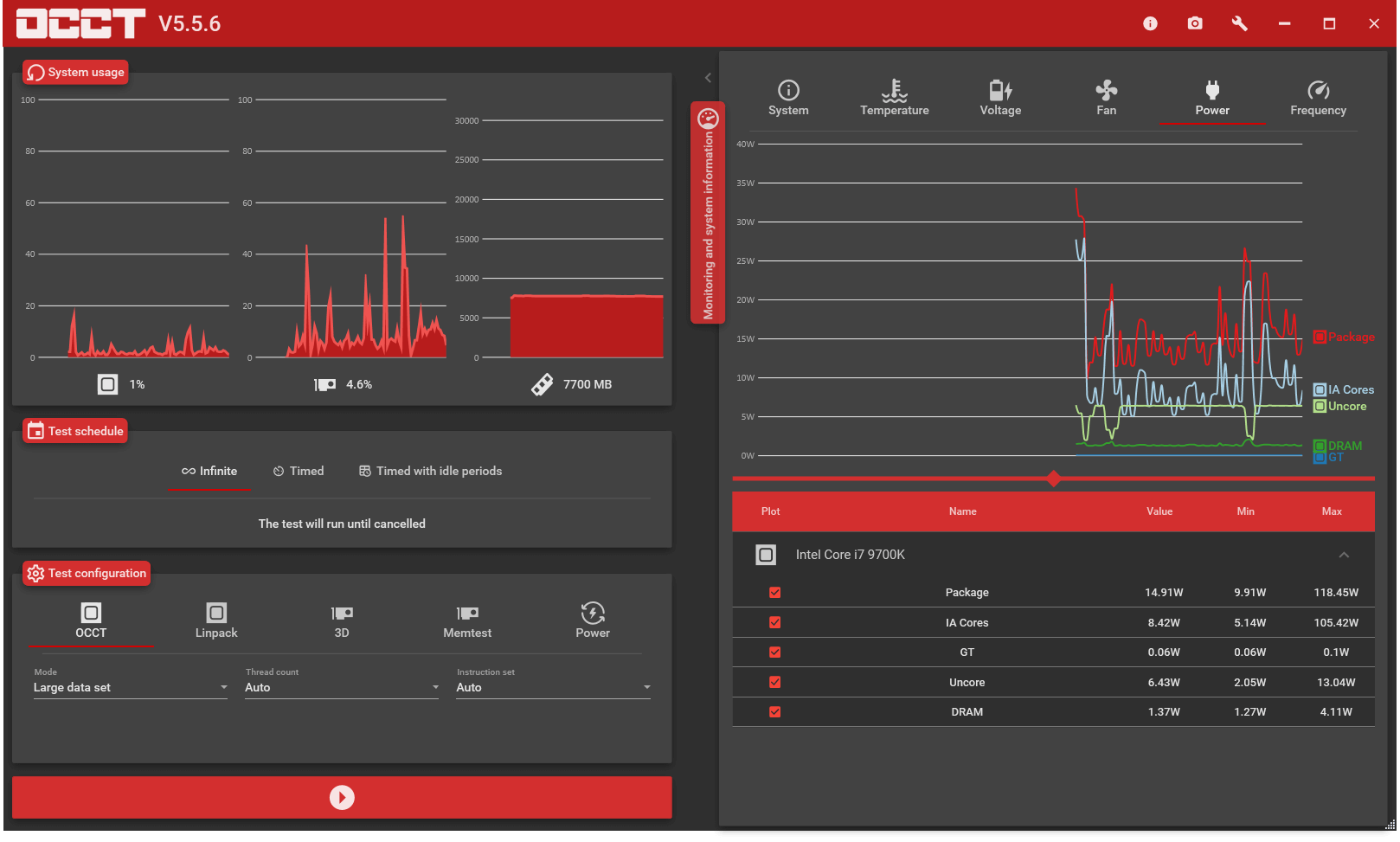
Il n’y a pas une vaste gamme de tests dans l’application, mais ils font exactement ce qu’ils sont censés faire: charger le CPU, le GPU ou la RAM et leur donner un bon entraînement. OCCT est gratuit pour un usage général, bien qu’il vous demande 1 $ pour vous débarrasser de la fenêtre de rappel, chaque fois que vous effectuez un test. Cependant, cet argent ne durera qu’un mois: les responsables du programme facturent 10 for pour un an, ou 15 for pour l’éternité, pour faire la même chose.
Blender Benchmark
Téléchargez maintenant depuis TechSpot/Website: Blender Open Data
Blender est un logiciel open source pour la modélisation 3D, le rendu, l’animation et la post-production. Le benchmark est basé sur ce logiciel et a été développé par l’équipe du projet pour collecter les résultats des tests matériels et faire des comparaisons entre le matériel du système, les installations, et pour aider les développeurs à suivre les performances pendant le développement de Blender.
Le benchmark de Blender est disponible pour Windows, Linux et macOS.
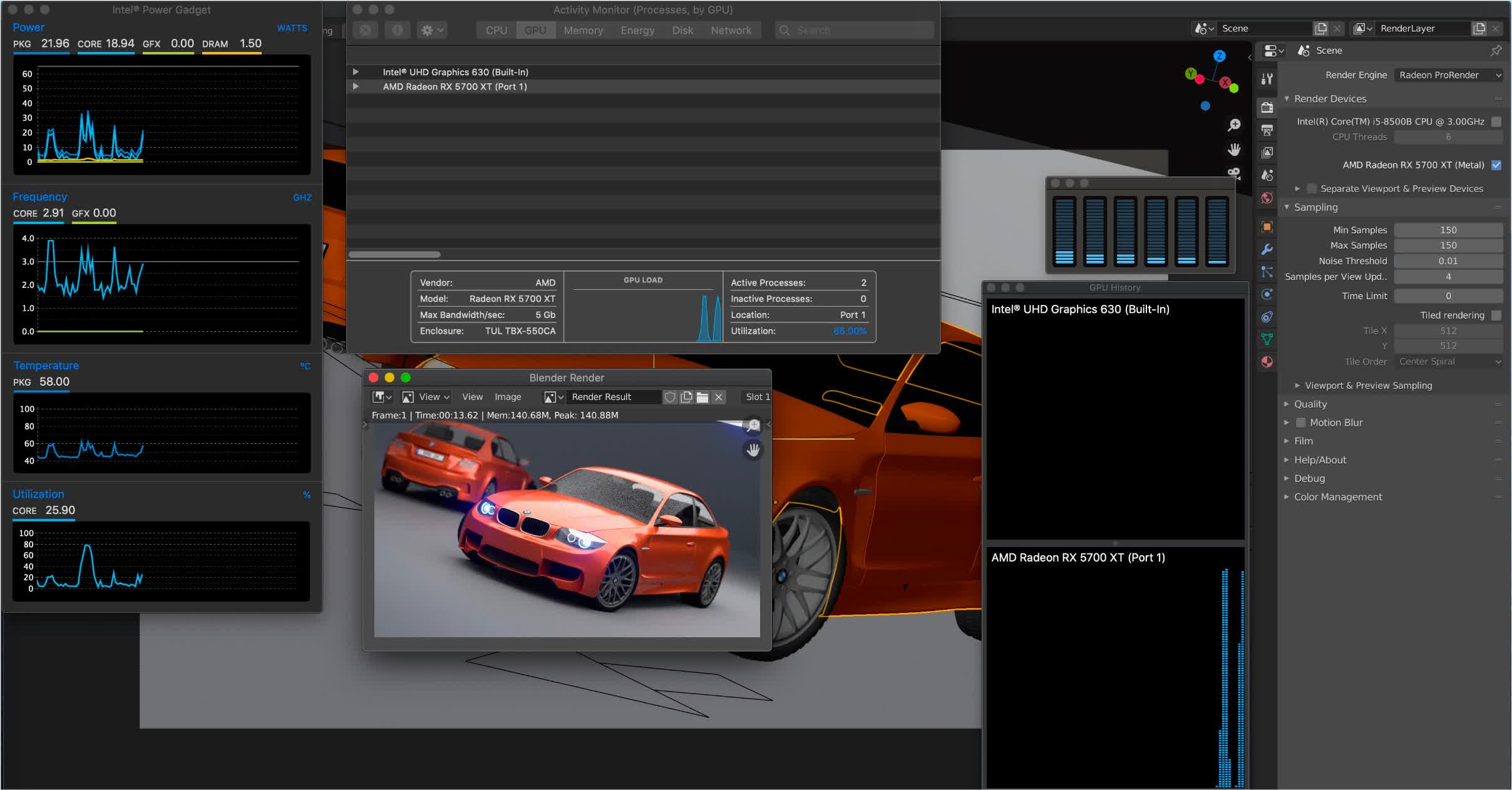
Le benchmark peut être exécuté en ligne ou hors ligne. Le benchmark exécute Blender et rend les fichiers de production, avec la possibilité de télécharger vos résultats sur le portail de données ouvertes sur blender.org .
Geekbench 5
Téléchargez maintenant depuis TechSpot /Website:Geekbench
Un autre outil d’analyse comparative populaire est Geekbench, de Primate Labs. Cela existe également depuis longtemps, mais dans le passé, il a également eu sa part de critiques négatives, notamment par Linus Torvalds, figure clé de l’industrie. Cela dit, c’était l’un des très rares programmes de test disponibles pour les 5 principales plates-formes: Windows, Linux, macOS, Android et iOS.
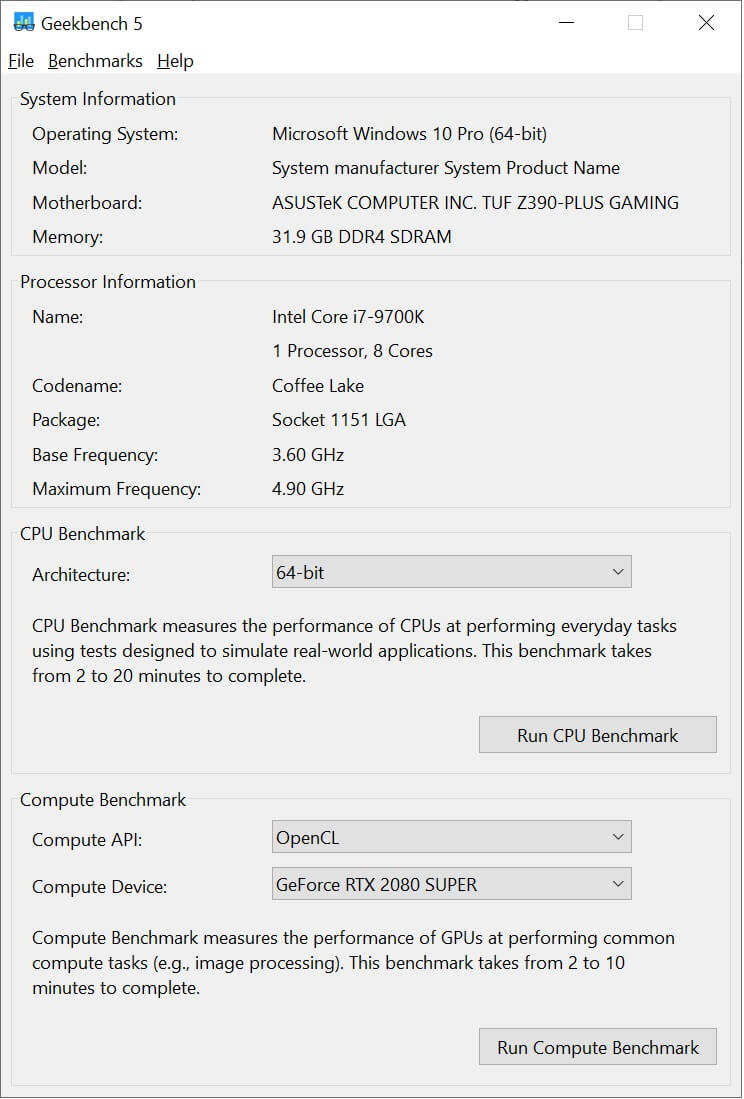
L’interface est aussi basique qu’elle vient, et il n’y a pas de graphiques sophistiqués pendant son exécution. Au lieu de cela, il exécute discrètement une série de tests, effectuant des calculs utilisés dans diverses charges de travail de calcul et affiche les résultats sous forme de liste de scores.
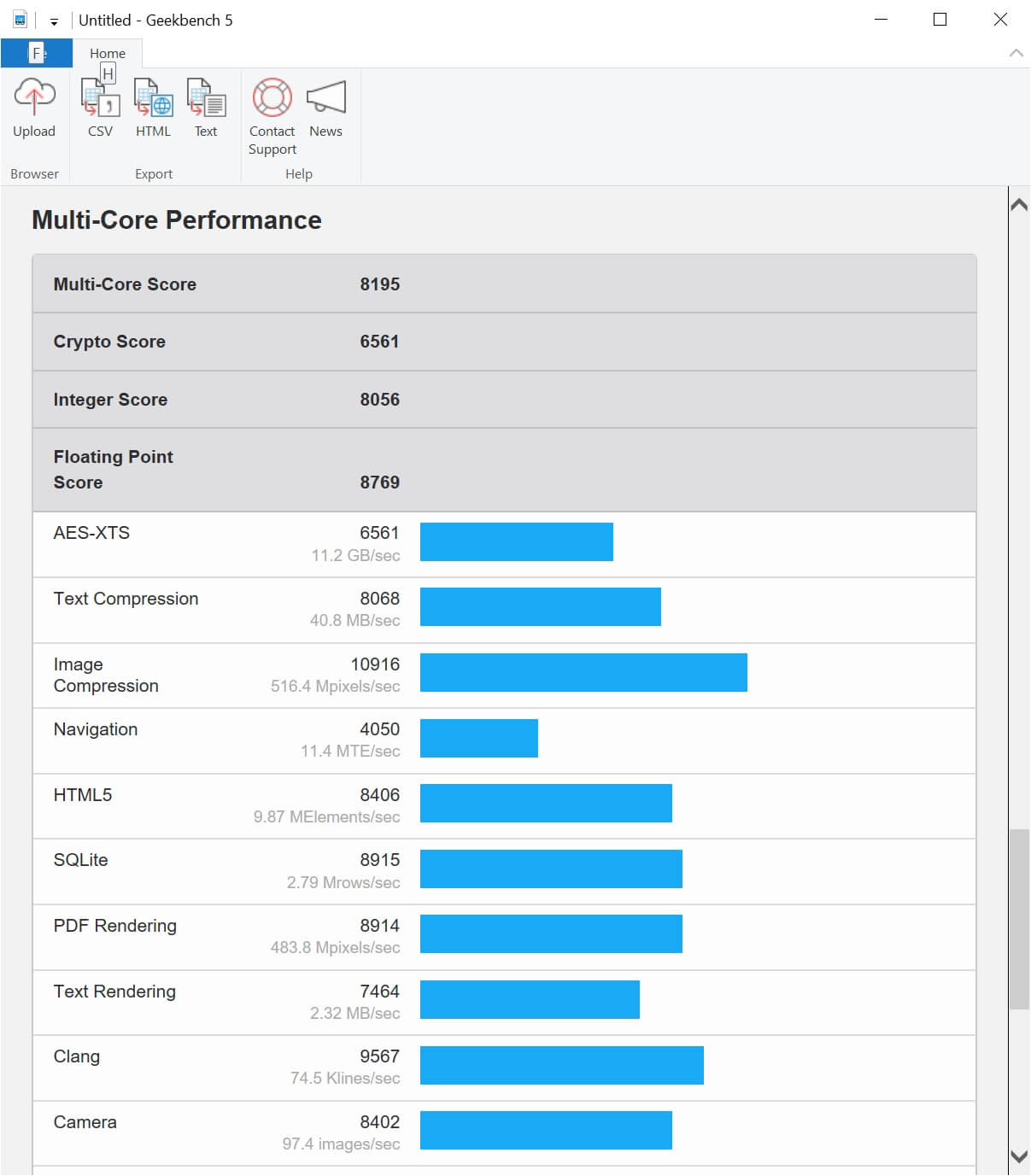
Comme de nombreux outils de référence, les résultats peuvent être téléchargés dans la base de données en ligne du fabricant, ce qui signifie que vous pouvez comparer vos résultats avec d’autres systèmes ou partager les vôtres.
Maintenant à la version 5.0, Geekbench se présente sous la forme d’une version d’essai gratuite et illimitée, qui fait tout ce dont vous avez besoin. Pour 9,95 $, cependant, vous recevez la possibilité de gérer vos résultats en ligne, et pour 99 $.99 vous pouvez configurer complètement ce que fait le programme et comment il le fait (mais cela est vraiment destiné à une utilisation commerciale).
Novabench
Téléchargez maintenant depuis TechSpot/Website:Novabench
Si vous recherchez un autre testeur multiplateforme, vous devriez envisager de jeter un coup d’œil à Novabench. Disponible pour Windows, Linux et macOS, cet outil de référence propose des tests CPU, GPU, RAM et disque dur.
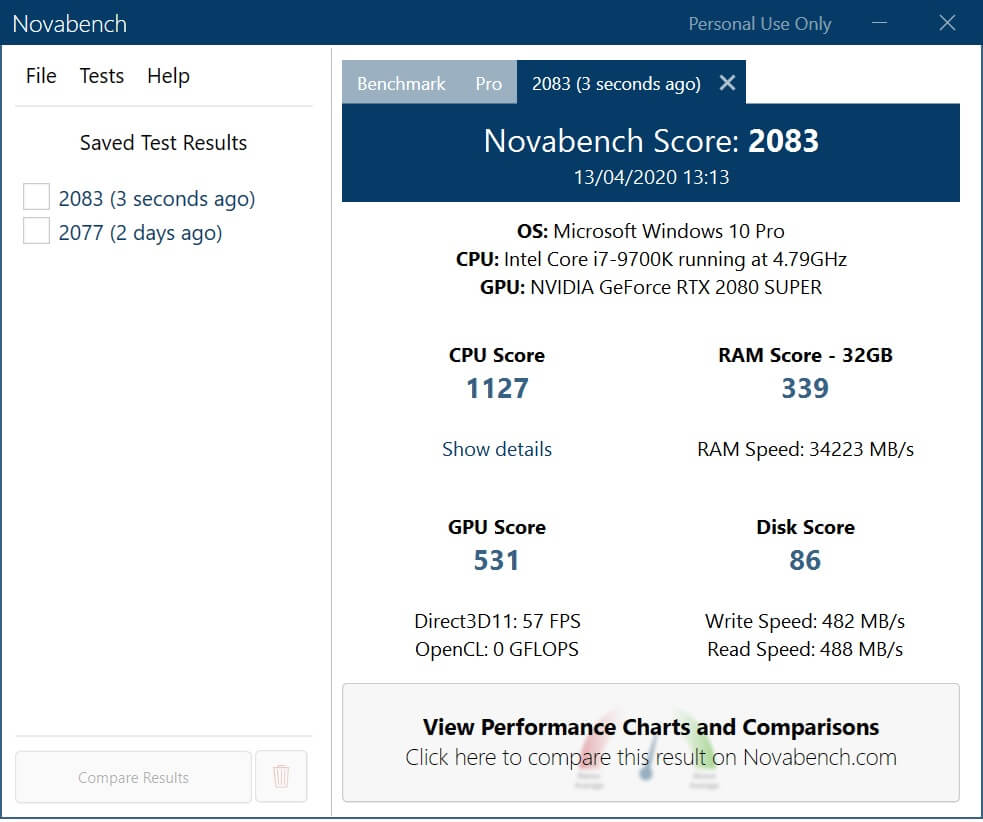
Bien qu’il manque la fidélité graphique de 3DMark ou la gamme de tests analytiques proposés par Sandra, l’ensemble du benchmark est court et doux (c’est beaucoup plus rapide que Sandra, par exemple) et il y a aussi une fonction de comparaison en ligne. En remettant 19 $, vous obtiendrez la version « Pro » de l’outil, et pour cela, vous obtiendrez une surveillance de la température, un test d’usure de la batterie pour les ordinateurs portables et plus d’options de configuration.
Suite de tests Phoronix
Téléchargez maintenant depuis TechSpot | Site Web: Phoronix
Que se passe-t-il si vous voulez comparer votre ordinateur (Windows, Linux ou macOS), mais que vous ne voulez pas payer pour l’ensemble des fonctionnalités? Ou disons que vous êtes un professionnel de l’informatique et que vous devez tester et surveiller à distance le matériel, que faire alors? Eh bien, c’est simple: la suite de tests Phoronix open source est ce dont vous avez besoin.
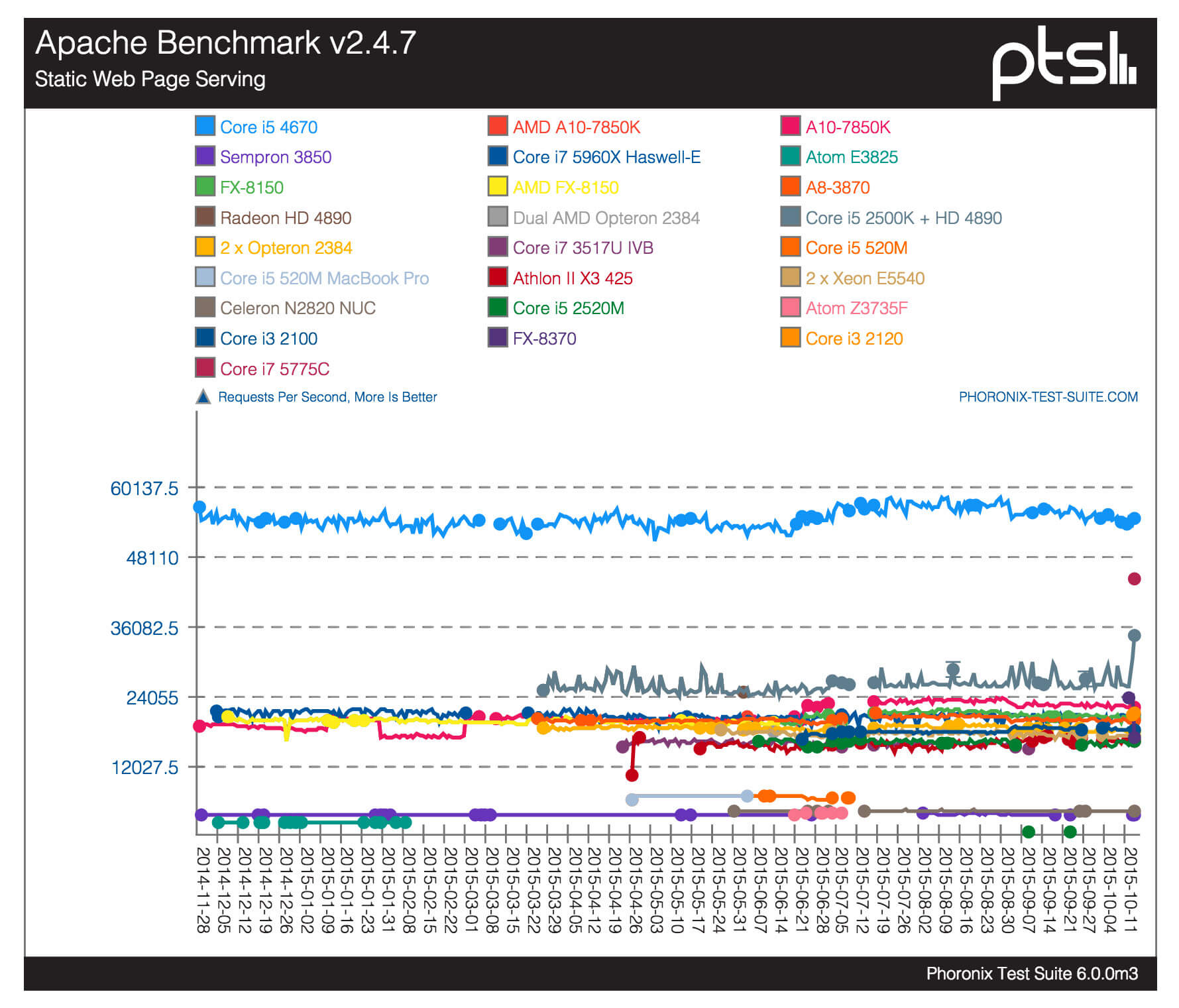
Un mot de prudence est cependant nécessaire: Phoronix n’est pas destiné au consommateur général, ni même passionné. Vous devez être très à l’aise avec l’utilisation d’une interface de ligne de commande et comprendre ce qui est testé et le fonctionnement de chaque benchmark. Mais si vous êtes un gestionnaire de réseau ou un développeur de système, vous ne trouverez nulle part ailleurs une meilleure collection d’outils d’analyse comparative.
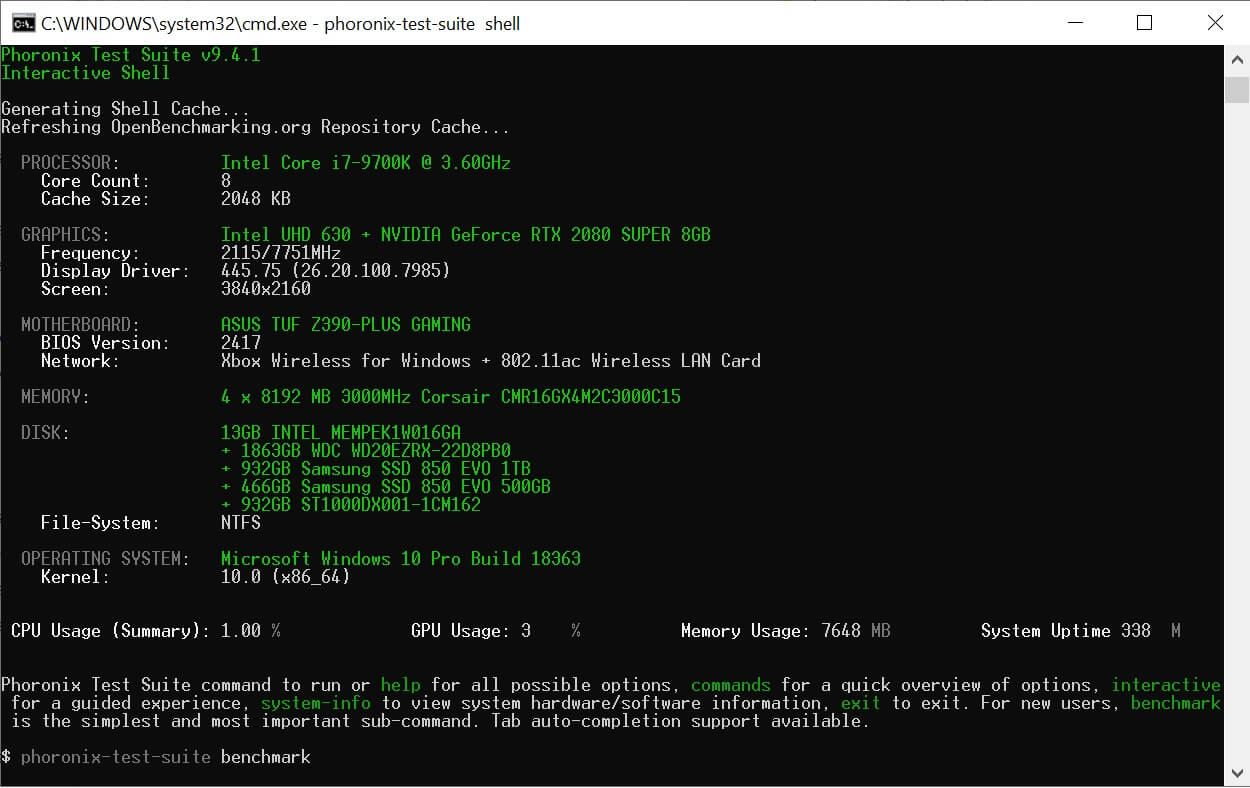
Le téléchargement par défaut est livré avec un grand nombre de tests, mais d’autres peuvent être obtenus via le site Web OpenBenchmarking prenant en charge.
7-zip
Téléchargez maintenant depuis TechSpot | Site Web: 7-zip
7-zip est une application de compression de fichiers, mais il se trouve qu’elle contient une petite fonctionnalité de test astucieuse: elle crée des données indésirables, puis utilise l’algorithme LZM pour les compresser et les décompresser, sans perte de données. Allez simplement dans « Outils », cliquez sur « Benchmark », et c’est parti. Il est clair que ce n’est pas un outil de benchmarking, mais il est presque toujours montré dans les revues de CPU car il présente un scénario de test réel.
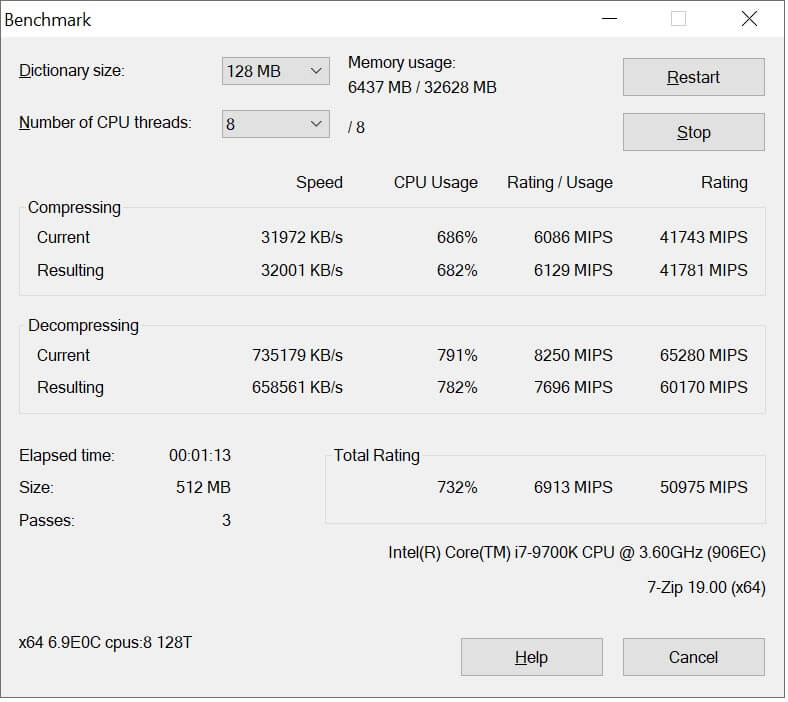
Le test de compression permet de voir dans quelle mesure le cache du processeur et la mémoire système sont capables, en termes de bande passante et de latence; les résultats de décompression sont plus affectés par la structure interne du processeur et la façon dont il gère les opérations entières aléatoires et ramifiées. Donc, si vous cherchez à comparer ces aspects à travers différentes marques et modèles de processeurs, 7-zip est pratique à utiliser et comme Cinebench, ses résultats sont souvent affichés dans les critiques de processeurs.
La meilleure partie du programme est qu’il n’y a aucun coût, et il est disponible pour les utilisateurs de Windows et Linux.
Superposition Unigine
Télécharger maintenant depuis TechSpot | Site Web: Unigine
La prochaine entrée dans notre liste de benchmarking est en fait une collection de programmes, tous fabriqués par Unigine, qui développe des moteurs graphiques 3D pour les industries du jeu et de la visualisation depuis 15 ans. Ils ont 3 benchmarks graphiques, mais comme deux d’entre eux sont un peu vieux pour les systèmes modernes, nous allons simplement nous en tenir à leur dernier, appelé Superposition.

Les visuels sont agréables à regarder (certaines parties poussent 6 millions de triangles par image, avec 30 sources lumineuses actives), pendant que le test est en cours, et comme 3DMark, vous pouvez le régler pour rendre les graphiques à une résolution supérieure à celle du moniteur de sortie — il utilise une routine de shader très rapide pour redescendre, pour s’adapter à l’écran. Donc, si vous voulez donner à votre GPU un entraînement décent, c’est un moyen rapide de le faire.

Comme le benchmark UL, vous obtenez un score à la fin du benchmark que vous pouvez télécharger et comparer. Il existe des versions pour Windows et Linux, et l’édition « de base » est gratuite; 19,95 $ débloque un test de résistance qui traverse de nombreux cycles pour voir à quel point le système est stable et vous permet de télécharger vos résultats dans les classements d’Unigine. Si vous voulez plus d’options pour exécuter l’application et analyser les résultats, vous devrez obtenir la version « professionnelle », qui coûte 995 $, mais cela ne s’adresse vraiment pas aux utilisateurs en général.
CrystalDiskMark
Téléchargez maintenant à partir de TechSpot /Website:CrystalDiskMark
Là où les benchmarks Unigine se concentrent sur les graphiques 3D, celui-ci concerne votre stockage specifically plus précisément, la rapidité avec laquelle il peut lire et écrire des données, de différentes manières. CrystalDiskMark est très basique, mais il n’y a rien de mal à cela.
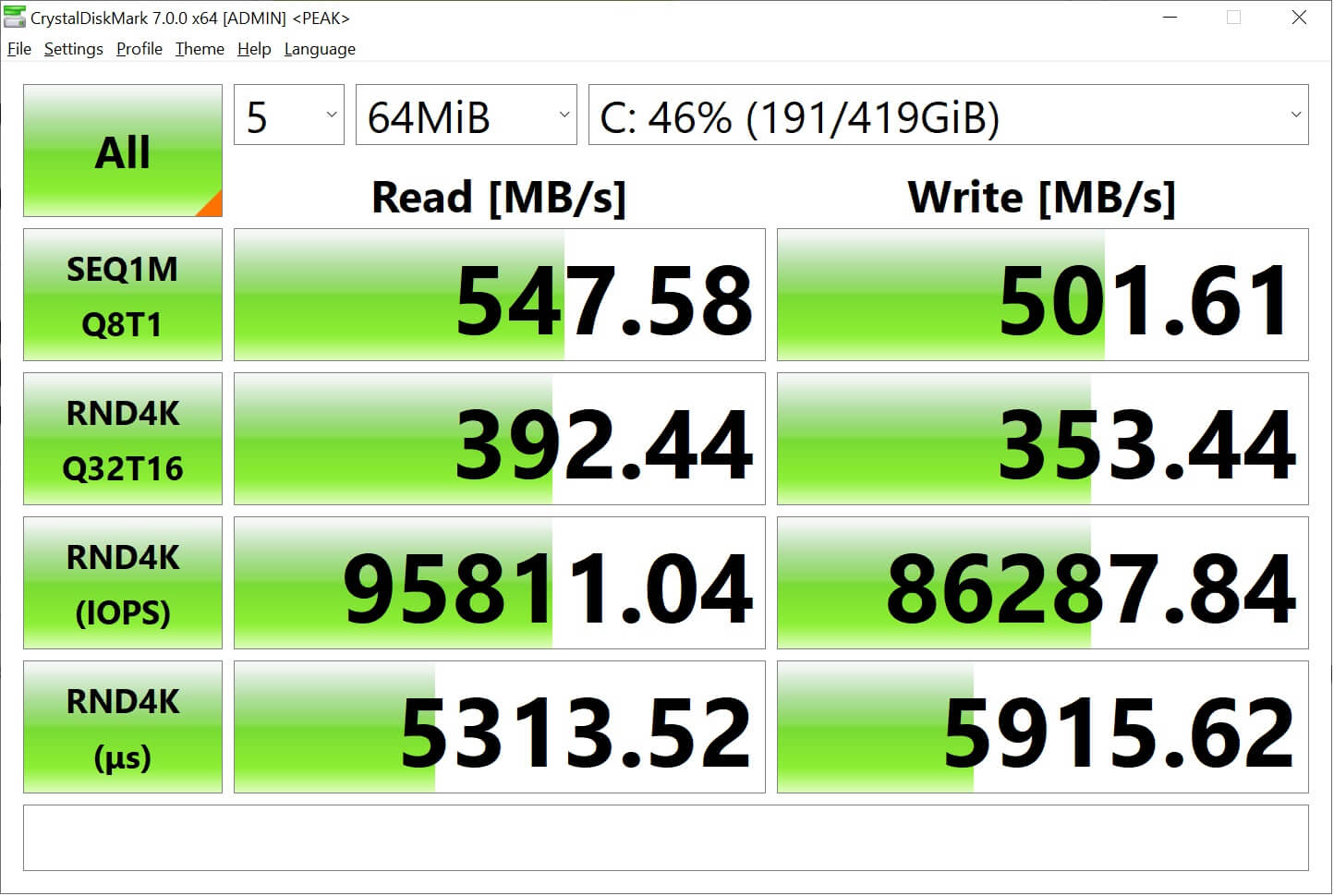
Il n’y a pas de score global, mais le test propose une gamme de scénarios de paramètres, allant des charges de travail « réalistes » aux contrôles de performances de pointe. Ce dernier est utile pour vérifier que tout est bien configuré.
Par exemple, les résultats ci-dessus concernent un SSD connecté à SATA qui a revendiqué des chiffres de lecture / écriture séquentiels de 540 et 520 Mo / s respectivement the les résultats de SEQ1M montrent que c’est à peu près le cas.
CrystalDiskMark est gratuit et disponible uniquement pour les PC Windows.
PerformanceTEST
Téléchargez maintenant depuis TechSpot /Website: PerformanceTEST
Aucun article de liste ne devrait être sans au moins un choix controversé, et celui-ci n’est pas différent! Nous avons choisi PerformanceTEST par PassMark, pas parce qu’il fait quelque chose de mal, mais certaines personnes ne l’aiment pas à cause de la façon dont il calcule le score dans les tests du PROCESSEUR. Les fans de chaque côté de la bataille AMD contre Intel affirmeront parfois que leur modèle préféré est injustement représenté, mais c’est juste la nature de l’analyse comparative. Il est toujours préférable d’utiliser plus d’un programme pour avoir un bon aperçu des capacités de votre système.
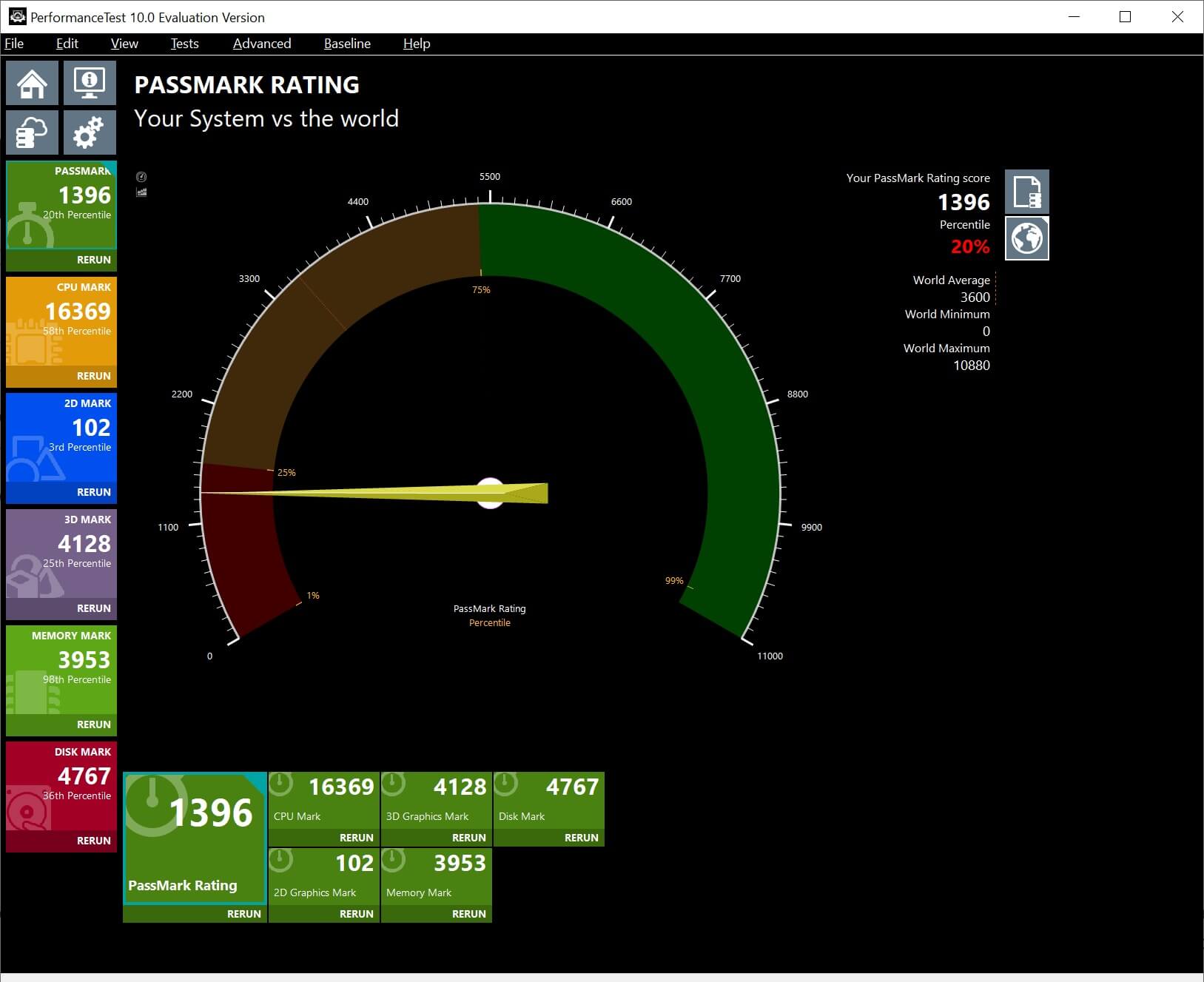
PerformanceTEST exécute une gamme décente de tests CPU, GPU, RAM et disque dur pour générer un score global, et comme tant d’autres, cela peut être téléchargé sur une base de données en ligne et comparé à d’autres systèmes. Certains des tests graphiques (2D et 3D sont testés) sont cool à regarder, si ce n’est un peu du côté trippant.
La partie controversée de cet outil d’analyse comparative est qu’il n’existe pas de véritable version entièrement gratuite: vous pouvez avoir une copie d’évaluation de 30 jours, mais après cette période, vous devrez dépenser 29 $ pour débloquer les tests avancés et 12 mois de mises à niveau gratuites, puis 13,50 another supplémentaires pour maintenir le support. Par rapport à ce qu’offre SiSoftware avec Sandra 20/20 ou UL avec PCMark 10, une version d’essai limitée dans le temps semble un peu dépassée. Cela dit, il offre beaucoup d’informations sur les tests, et si vous examinez beaucoup de machines et de composants, opter pour la version complète n’est pas trop mal.
Beaucoup d’outils
Alors voilà, beaucoup de logiciels recommandés pour analyser, surveiller, comparer et tester vos appareils informatiques. Il y en a beaucoup d’autres, mais nous pensons qu’ils répondront aux besoins de presque tout le monde. Si vous pensez que nous en avons manqué un grand, n’hésitez pas à nous indiquer la bonne direction dans les commentaires.
Nous pensons également qu’il est important de souligner que l’analyse comparative d’un ordinateur peut souvent le mettre sous une charge avec laquelle il peut ne pas être stable. Donc, avant de tester, assurez-vous toujours d’avoir sauvegardé toutes vos données, et si les choses commencent à paraître très inhabituelles (par ex. températures très élevées, pixels impairs sur l’écran), arrêtez immédiatement le programme.
Et bien sûr, il y a plus à benchmarking… lisez notre guide de suivi sur les meilleures pratiques, l’analyse comparative de la vie réelle à l’aide de jeux et comment analyser les résultats.
Leave a Reply